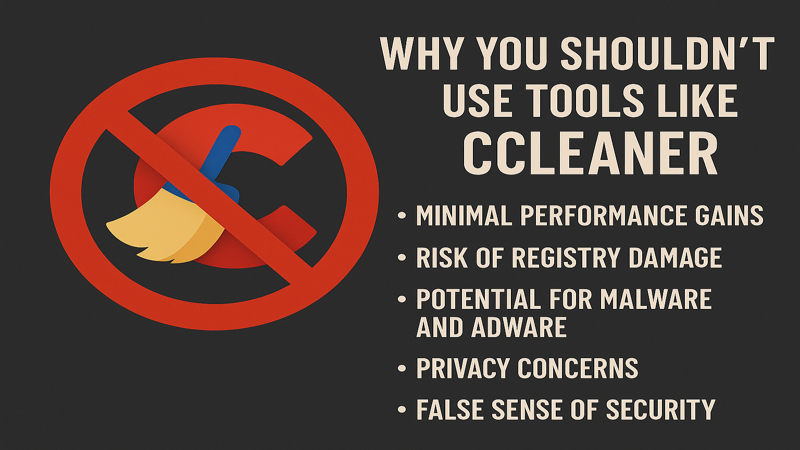Zeitalter der „One-Click-Lösungen“
Im Zeitalter der „One-Click-Lösungen“, die alle vermeintlichen PC-Probleme lösen sollen, sind Tools wie CCleaner weit verbreitet. Sie werben damit, Junk-Dateien zu löschen, die Registry zu optimieren und dein System zu beschleunigen. Doch hinter der glänzenden Oberfläche lauern Fallstricke, die Leistung, Datenschutz und Systemstabilität gefährden können.
1. Minimale Leistungssteigerung (Performance Optimization)
- Kaum wahrnehmbare Verbesserungen: Moderne Windows- und macOS-Versionen verwalten temporäre Dateien und Arbeitsspeicher sehr effizient selbst. Meist reicht es, den Papierkorb zu leeren oder die integrierten Speicheroptimierung unter Windows verwalten – Microsoft Support zu nutzen.
- Vernachlässigbarer Effekt: Tests zeigen, dass Registry-Reiniger oft nur Millisekunden an Geschwindigkeitsgewinn bringen – für das menschliche Empfinden irrelevant.
2. Risiko von Registry-Schäden (Registry Cleanup Risks)
- Übertriebene Löschvorgänge: Registry-Cleaner suchen nach vermeintlich „ungültigen“ Einträgen. Was das Tool als überflüssig erkennt, kann jedoch für System oder Programme notwendig sein – bis hin zum Absturz oder Startproblemen.
- Schwierige Wiederherstellung: Zwar bieten viele Programme eine Backup-Funktion, doch das Zurückspielen fehlerhafter Backups kann den PC in einen noch schlechteren Zustand versetzen.
3. Gefahr durch Malware und Adware (Malware & Adware Bundling)
- Gebündelte Zusatzprogramme: Kostenlose Cleaner fügen oft unerwünschte Toolbars, Adware oder Browser-Erweiterungen bei. Unachtsame Klicks durch „Weiter“ installieren ungewollte Software, die Leistung und Datenschutz beeinträchtigt. Erfahre mehr über What is Adware? – Kaspersky.
- Sicherheitslücken: Veraltete oder schlecht gewartete Reinigungsprogramme können selbst zum Einfallstor für Schadsoftware werden.
4. Datenschutzbedenken (Privacy Concerns)
- Datensammlung: Einige Tools erfassen Nutzungsdaten, installierte Software und Browserverläufe, um Cleaning Recommendations zu optimieren. Diese Informationen landen auf entfernten Servern und können bei Datenlecks missbraucht werden.
- Intransparente AGB: Datenschutzrichtlinien sind oft im Kleingedruckten versteckt, sodass du kaum weißt, welche Daten tatsächlich gesammelt und geteilt werden.
5. Trügerisches Sicherheitsgefühl (False Sense of Security)
- Eintöniger Allheilmittel-Mythos: Wer denkt, ein einziges Tool könne alle Performance-Probleme lösen, übersieht oft die wahren Ursachen—hardwarebedingte Ausfälle, Malware-Infektionen oder ineffizient programmierte Software.
- Vernachlässigte Wartung: Das Vertrauen auf einen Cleaner ersetzt gute Gewohnheiten wie regelmäßige Updates, Festplattenprüfungen und die bewusste Installation neuer Programme.
Sicherere Alternativen zu CCleaner (Safe PC Maintenance Alternatives)
- Integrierte System-Tools
- Windows Datenträgerbereinigung & Storage Sense: Entferne temporäre Dateien, Systemfehlerprotokolle und alte Windows-Installationen ohne Drittanbieter-Software. Mehr Infos: Verwalten des Speicherplatzes mit der Speicheroptimierung – Microsoft Support.
- macOS Speicherverwaltung: Zu finden unter → „Über diesen Mac“ → „Speicher“ → „Verwalten“ (Speicherplatz auf dem Mac freigeben – Apple Support).
- Manuelle Wartung (Manual Maintenance)
- Programme deinstallieren: Windows–Systemsteuerung „Programme und Features“ oder macOS per Drag & Drop in den Papierkorb.
- Browser bereinigen: Cache, Cookies und ungenutzte Erweiterungen direkt in den Browser-Einstellungen löschen.
- Seriöse Antiviren- und Anti-Malware-Suites (Antivirus & Anti-Malware)
- Tools wie Malwarebytes, Bitdefender oder Windows-Sicherheit-App bieten Echtzeitschutz und beseitigen aktiv Schadsoftware.
- Datenträger- und Systemdiagnose (Disk & System Diagnostics)
- CHKDSK (Windows): Prüft Festplatten auf Fehler und fehlerhafte Sektoren. Sieh dir das Referenzdokument zu CHKDSK an: CHKDSK | Windows-Befehle.
- Erste Hilfe im Festplattendienstprogramm (macOS): Überprüft und repariert Dateisystem und Berechtigungen (Speicherplatz auf dem Mac freigeben ).
- Professionelle Wartungsdienste (Professional Tune-Up Services)
- Lässt sich dein PC trotz Grundwartung nicht beschleunigen, ziehe IT-Experten hinzu. Sie diagnostizieren Hardwareprobleme, schaffen sicher Speicherplatz und optimieren Einstellungen ohne Registry-Risiken.
Sicherere Alternativen zu CCleaner (Safe PC Maintenance Alternatives)
- Integrierte System-Tools
- Windows Datenträgerbereinigung & Storage Sense: Entferne temporäre Dateien, Systemfehlerprotokolle und alte Windows-Installationen ohne Drittanbieter-Software.
- macOS Speicherverwaltung: Zu finden unter → „Über diesen Mac“ → „Speicher“ → „Verwalten“.
- Manuelle Wartung (Manual Maintenance)
- Programme deinstallieren: Windows–Systemsteuerung „Programme und Features“ oder macOS per Drag & Drop in den Papierkorb.
- Browser bereinigen: Cache, Cookies und ungenutzte Erweiterungen direkt in den Browser-Einstellungen löschen.
- Seriöse Antiviren- und Anti-Malware-Suites (Antivirus & Anti-Malware)
- Tools wie Malwarebytes, Bitdefender oder Windows Defender bieten Echtzeitschutz und beseitigen aktiv Schadsoftware.
- Datenträger- und Systemdiagnose (Disk & System Diagnostics)
- CHKDSK (Windows): Prüft Festplatten auf Fehler und fehlerhafte Sektoren.
- Erste Hilfe im Festplattendienstprogramm (macOS): Überprüft und repariert Dateisystem und Berechtigungen.
- Professionelle Wartungsdienste (Professional Tune-Up Services)
- Lässt sich dein PC trotz Grundwartung nicht beschleunigen, ziehe IT-Experten hinzu. Sie diagnostizieren Hardwareprobleme, schaffen sicher Speicherplatz und optimieren Einstellungen ohne Registry-Risiken.
Fazit:
Obwohl CCleaner und ähnliche Tools schnelle Lösungen versprechen, sind die tatsächlichen Vorteile oft gering und mit erheblichen Risiken verbunden – von Systeminstabilität bis hin zu Datenschutzverletzungen. Vertraue stattdessen auf integrierte Tools, regelmäßige manuelle Wartung und zuverlässige Sicherheitssoftware, um deinen PC sicher und stabil am Laufen zu halten. Setze auf Transparenz statt auf vermeintliche „One-Click“ Wunder.